在rplidar连接与ROS主机、 即树莓派、工控机等;
ROS从机观测室内地图, 即PC、或者虚拟机。
前提:已经配置好多机通讯,安装好了ubuntu系统以及ROS系统,并且USB口可是别设备。
1.基本性能
RPLIDAR A2 的典型 旋转频率为 10hz (600rpm),在典型旋转频率下可以实现 0.45°的角度分辨率,RPLIDAR采用了激光三角测距技术, 每秒8000次 的高速激光测距采样能力,可以实现在二维平面的12米半径范围内进行 360度 全方位的激光测距扫描,并产生所在空间的平面点云地图信息。
2、工作原理
每次测距过程中,RPLIDAR将发射经过调制的红外激光信号,该激光信号在照射到目标物体后产生反光将被RPLIDAR的视觉采集系统接收,然后经过嵌入在RPLIDAR内部的DSP处理器实时解算,被照射到目标物体与RPLIDAR的距离值以及当前的夹角信息将从通讯接口中输出。在电机机构取得下,RPLIDAR的测距核心将顺时针旋转,从而实现对周围环境的360度全方位扫描测距检测。
2.1三角测距原理
主流的激光雷达主要是基于两种原理的,一种是 三角测距法 ,一种是飞行时间(TOF)法。
(1)单点三角测距
典型的三角测距原理结构如下图: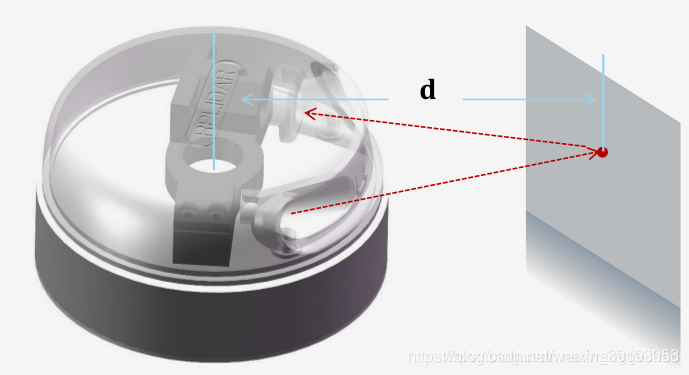

激光器Laser以一定的角度beta射出一束激光,沿激光方向距离为d的物体反射激光。接收激光的一般是个长条的CMOS(可以看成是一个长条形的摄像头),被物体反射的激光经过“小孔成像” 被Imager(即CMOS)拍摄到。
焦距是f,物体离平面的垂直距离是q,激光器和焦点间的距离是s,过焦点平行于激光方向的虚线,它跟Imager的交点位置一般是从图中很容易看出来,q,d,beta组成的三角形跟X,f组成的三角形是相似三角形,于是有:
因为f,s,beta都是预先可以已知的量,唯一需要测量的就是X,因此,测出X即可计算出d,即得到物体离激光器的距离。从图中可以看到,若d的距离变短了,则X就会变大,d变大了,X就变小了,从Imager测出X只要计算出得到的光斑的中心即可获得距离X。
(2)从单点变成激光器
将激光器和成像器固定在一起,做成一个固定的装置,然后旋转,即可获得周围360°的扫描结果。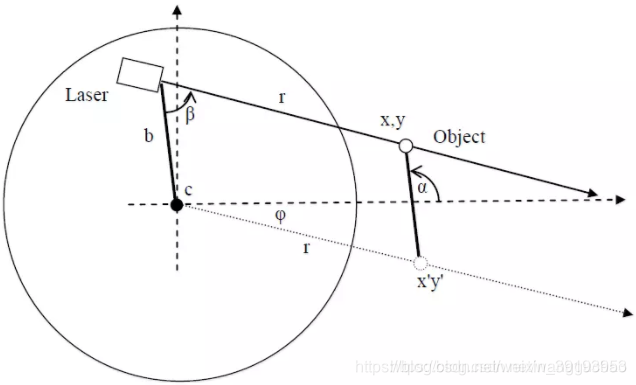
2.2扫描数据坐标系定义

2.3数据通讯接口
RPLIDAR A2 通讯接口采用 3.3V 电平的串口(UART)。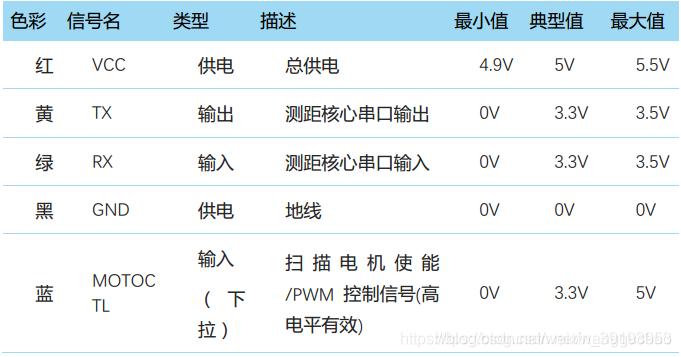
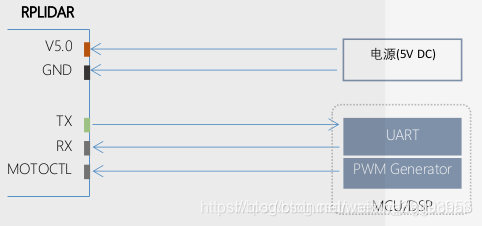
3、设备连接
(1)将RPLIDAR A2 模组的连接线与USB适配器进行连接
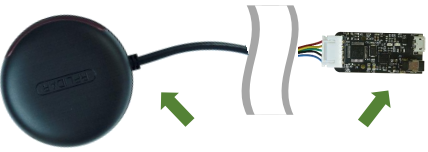
(2)将USB转接器通过 Micro-USB线缆与树莓派3B连接。
4、激光器数据的显示
rplidar ros package、支持设备rplidar A2/A1.
rplidar包安装(主机从机)
终端一次运行:
$ cd ~/ros_ws/src
$ git clone https://github.com/robopeak/rplidar_ros.git
$ cd ..
$ catkin_make
正确显示如下:
在主机terminal运行:
roslaunch rplidar_ros rplidar.launch

不出意外,雷达回转起来。
在从机terminal运行:
$ roslaunch rplidar_ros view_rplidar.launch
launch文件:
<!--
Used for visualising rplidar in action.
It requires rplidar.launch.
-->
<launch>
<node name="rviz" pkg="rviz" type="rviz" args="-d $(find rplidar_ros)/rviz/rplidar.rviz" />
</launch>

不出意外,会看到如下激光数据:
可以查看话题信息:
5、使用hector_mapping算法建图
(程序git克隆在主从机)
首先结束前面的操作、也就是结束上面雷达运行的程序,结束PC观测雷达数据的程序!!!
$ cd ~/ros_ws/src
$ git clone https://github.com/tu-darmstadt-ros-pkg/hector_slam
$ cd ..
$ catkin_make

在rplidar_ros/launch/目录下添加hector_mapping_demo.launch文件,内如如下:
<launch>
<node pkg="hector_mapping" type="hector_mapping" name="hector_mapping" output="screen">
<!-- Frame names -->
<param name="pub_map_odom_transform" value="true"/>
<param name="map_frame" value="map" />
<param name="base_frame" value="base_link" />
<param name="odom_frame" value="base_link" />
<!-- Tf use -->
<param name="use_tf_scan_transformation" value="true"/>
<param name="use_tf_pose_start_estimate" value="false"/>
<!-- Map size / start point -->
<param name="map_resolution" value="0.05"/>
<param name="map_size" value="2048"/>
<param name="map_start_x" value="0.5"/>
<param name="map_start_y" value="0.5" />
<param name="laser_z_min_value" value = "-1.0" />
<param name="laser_z_max_value" value = "1.0" />
<param name="map_multi_res_levels" value="2" />
<param name="map_pub_period" value="2" />
<param name="laser_min_dist" value="0.4" />
<param name="laser_max_dist" value="5.5" />
<param name="output_timing" value="false" />
<param name="pub_map_scanmatch_transform" value="true" />
<!--<param name="tf_map_scanmatch_transform_frame_name" value="scanmatcher_frame" />-->
<!-- Map update parameters -->
<param name="update_factor_free" value="0.4"/>
<param name="update_factor_occupied" value="0.7" />
<param name="map_update_distance_thresh" value="0.2"/>
<param name="map_update_angle_thresh" value="0.06" />
<!-- Advertising config -->
<param name="advertise_map_service" value="true"/>
<param name="scan_subscriber_queue_size" value="5"/>
<param name="scan_topic" value="scan"/>
</node>
<node pkg="tf" type="static_transform_publisher" name="base_to_laser_broadcaster" args="0 0 0 0 0 0 /base_link /laser 100"/>
<node pkg="rviz" type="rviz" name="rviz"
args="-d $(find hector_slam_launch)/rviz_cfg/mapping_demo.rviz"/>
</launch>
```主机运行:
```c
$ roslaunch rplidar_ros rplidar.launch
雷达转起来。
然后再从机terminal输入命令运行Hectormapping创建地图:
$ roslaunch rplidar_ros hector_mapping_demo.launch

一开始显示的教室地图:
手持等遍历一遍形成的地图:
6、API
发布的主题:
scan(sensor_msgs/LaserScan)
提供的服务:
stop_motor (std_srvs/Empty) //调用该服务停止rplidar的电机
start_motor (std_srvs/Empty) //调用该服务启动rplidar的电机
可配置的参数:
serial_port (string, default: /dev/ttyUSB0) //挂载后的串口名称
serial_baudrate (int, default: 115200) //串口速率
frame_id (string, default: laser) //传感器坐标系名称
inverted (bool, default: false) //雷达是否被倒置
angle_compensate (bool, default: true) //是否需要角度优化
启动命令:
roslaunch rplidar_ros rplidar.launch
【注】
1.由于是串口通信,所以挂载的节点有读写权限。要不设置成666或777,要不就把当前用户加到dialout这个组中。
例、端口查看:
$ ls -l /dev |grep ttyUSB

没有权限情况下,给予权限:
$ sudo chmod 666 /dev/ttyUSB0
2、rosmaster均运行于主机
来源:CSDN
作者:一米八零的昊哥
链接:https://blog.csdn.net/weixin_39193953/article/details/103530140